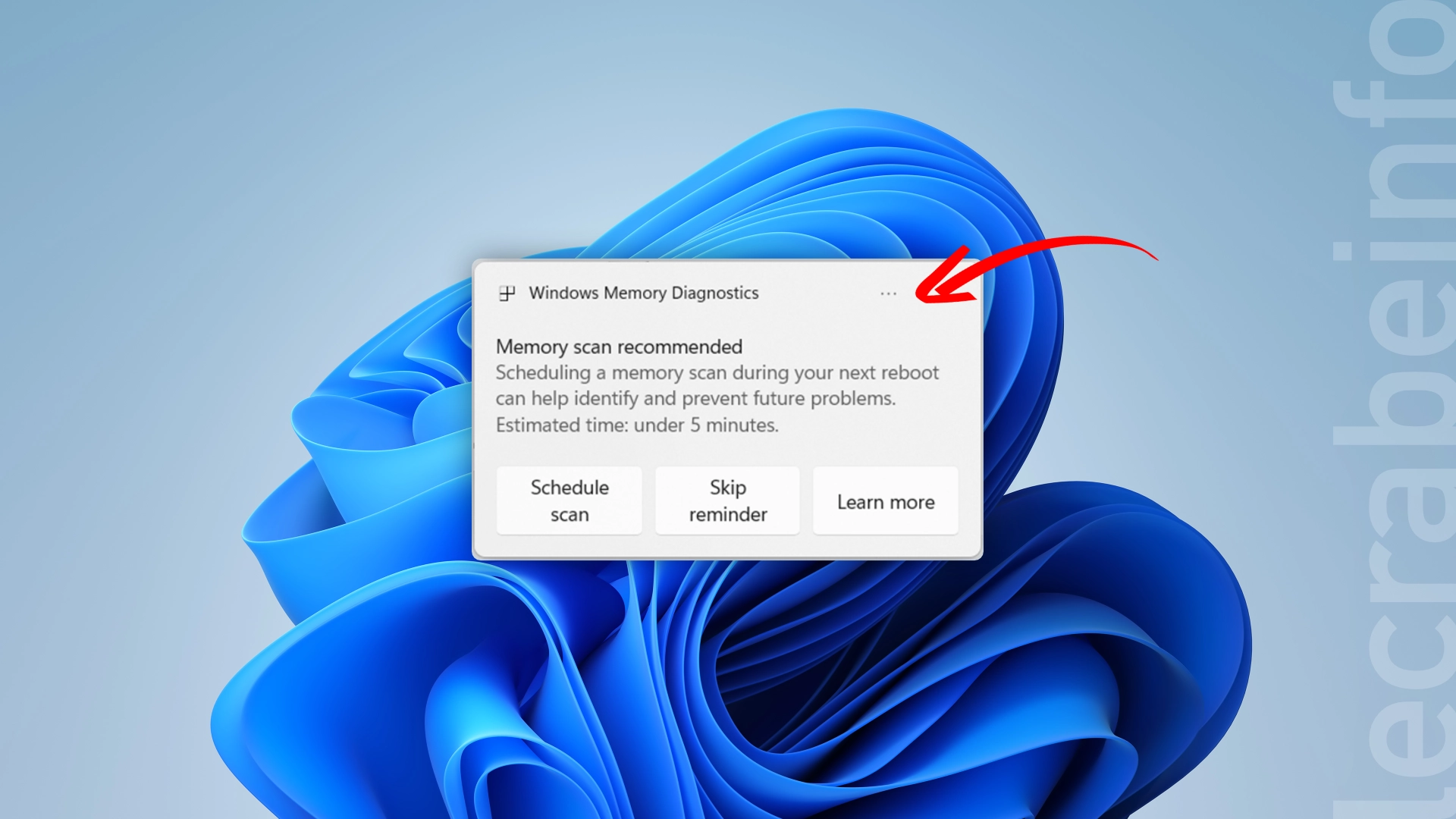Ce 24 octobre 2025, Microsoft a publié deux nouvelles builds (en cours de développement) de Windows 11, exclusivement pour les utilisateurs inscrits au programme Windows Insider : la build 26220.6982 pour Windows 11 25H2 (dans le canal Dev) et la build 26120.6982 pour Windows 11 24H2 (dans le canal Bêta). Elles sont distribuées via la mise à jour KB5067109 sur Windows Update.
Dans cette nouvelle build, il y a plusieurs améliorations notables : une nouvelle fonctionnalité « Copier et rechercher » qui permet de lancer une recherche Web directement depuis le texte copié, un réglage du délai d’exécution dans la dictée vocale (pour mieux s’adapter au rythme de parole) et une notification pour exécuter un diagnostic de la mémoire vive après un crash de l’ordinateur.
Découvrons en détail toutes ces nouveautés qui seront bientôt disponibles pour le grand public dans une future mise à jour publique de Windows 11 !
Quelles sont les nouveautés dans cette préversion de Windows 11 ?
Rechercher rapidement du texte copié avec « Copier et rechercher »
Vous copiez souvent du texte pour ensuite le rechercher sur le Web ? Windows 11 simplifie ce geste avec une nouvelle fonctionnalité baptisée « Copier et rechercher« .
Désormais, chaque fois que vous copiez du texte dans une application, un petit effet visuel apparaît dans le champ de recherche de la barre des tâches. En cliquant dessus, le texte copié est automatiquement inséré dans la barre de recherche, prêt à être utiliser comme terme de recherche.
Cette fonctionnalité vise à rendre les recherches plus rapides, sans avoir à jongler entre les raccourcis clavier ou les manipulations multiples.
Dictée vocale : un temps de réaction personnalisé
La dictée vocale de Windows 11 gagne en souplesse : une nouvelle option « Temps d’attente avant d’agir » vous permet d’ajuster le temps entre la fin de votre commande vocale et son exécution effective. Que vous parliez vite ou lentement, cette option améliore la reconnaissance et réduit les erreurs d’interprétation.
Vous pourrez choisir parmi plusieurs durées : de quasi instantanée (0,1 s) à très longue (3,0 s). Cette fonctionnalité est disponible pour tous les types de PC, pas uniquement les PC Copilot+.
Un diagnostic mémoire automatique après un redémarrage anormal
Si votre ordinateur a redémarré brutalement, Windows 11 pourrait vous proposer de vérifier l’état de votre mémoire vive (RAM) lors de votre prochaine connexion. Une notification vous proposera de planifier automatiquement un diagnostic au redémarrage suivant, qui sera effectué par l’outil « Diagnostic de mémoire Windows ». L’analyse s’exécute généralement en moins de cinq minutes.
Si une anomalie mémoire est détectée et atténuée, vous recevrez une notification après le redémarrage. Cette expérience est pour l’instant activée pour tous les codes d’erreur système afin d’étudier les liens avec la corruption mémoire. Elle n’est pas encore disponible sur les appareils avec un processeur ARM64, ni sur les systèmes avec la fonctionnalité « Protection de l’administrateur » activée, et de BitLocker sans Secure Boot.
Paramètres : une navigation plus fluide et des cartes plus lisibles
L’application Paramètres de Windows 11 continue de s’améliorer avec cette build :
- Sur la page d’accueil, les cartes des périphériques affichent désormais les informations de manière plus claire, facilitant la lecture et la gestion des appareils connectés.
- La page « À propos » a été repensée pour une lecture plus structurée, avec un accès rapide aux paramètres de stockage.
- Enfin, le champ de recherche dans les Paramètres affiche maintenant une barre de défilement qui permet de voir tous les résultats directement depuis le volet sans ouvrir une page dédiée.
Autres améliorations et changements
- Click to Do : pour aider les utilisateurs à tirer le meilleur parti de Click to Do, des conseils s’affichent maintenant au lancement de l’application. Ils mettent en avant certaines actions rapides disponibles, afin de les faire découvrir plus facilement.
- Menu Démarrer : sur la nouvelle version du menu Démarrer en vue large, le panneau de recherche adopte désormais une taille similaire, pour une transition plus fluide entre les deux interfaces.
- Explorateur de fichiers : les actions contextuelles au survol sur la page d’accueil de l’Explorateur de fichiers, jusqu’ici réservées aux comptes Microsoft personnels, sont maintenant disponibles pour les clients en environnement professionnel.
- Barre des tâches : la nouvelle animation pour les groupes d’applications est de retour dans cette build.
- Effets Windows Studio : la compatibilité élargie avec davantage de caméras est maintenant disponible pour les possesseurs de PC Copilot+ à base de processeurs Snapdragon ou AMD. Jusqu’à présent, elle était réservée aux processeurs Intel.
Comment installer et tester cette préversion de Windows 11 (et les futures) ?
Pour essayer cette build sur votre ordinateur, vous devez rejoindre le canal bêta du programme Windows Insider. Ce programme gratuit permet d'accéder en avant-première aux fonctionnalités en développement de Windows 11 et de donner son avis dans le Hub de commentaire.
Si vous ne savez pas comment vous inscrire, consultez notre guide complet :
Windows Insider : s’inscrire et installer Windows 11 Insider Preview
Une fois inscrit et le canal bêta sélectionné, rendez-vous dans les Paramètres -> Windows Update, activez l’option « Obtenir les dernières mises à jour dès qu’elles sont disponibles » puis cliquez sur le bouton Rechercher les mises à jour pour obtenir la build 26220.6982 ainsi que les futures builds délivrées par Microsoft.
Historique des préversions de Windows 11
- Windows 11 : la gestion des appareils mobiles intégrée aux Paramètres, et plus encore
- Windows 11 : le mode sombre pour la commande « Exécuter », le plateau de partage plus puissant, et plus encore
- Windows 11 : mode sombre amélioré, support des capteurs d’empreintes externes, et plus encore
- Windows 11 : Copilot s’invite maintenant dans la barre des tâches